Después de algunas horas de navegación encontré la solución a un pequeño pero molesto problema, agregar la letra Ñ a mi PC portátil con teclado en inglés. Todo esto lo realice en Windows 7 y puede que varíe un poco para Windows Vista y aun más en Windows XP.
Aunque usar la combinación de teclas ALT + 164 ó ALT + 165 para obtener ñ ó Ñ respectivamente no es muy difícil, para muchas personas es un poco complicado de memorizarlas.
El cambiar la configuración del teclado a español no es una buena opción ya que los símbolos no quedan en sus respectivas teclas por defecto, encontrar y memorizar sus nuevas ubicaciones es toda una odisea.
La solución que encontré es cambiar la configuración del teclado pero dejando una configuración de inglés internacional. La ventaja es que los símbolos quedan en su lugar por defecto en el teclado y para obtener la letra ñ solo tienes que presionar la tecla ALT (DERECHA con la IZQUIERDA NO FUNCIONA) más la letra N ó la vocal que quieras acentuar, por ejemplo:
ALT + N = Ñ
ALT + A = Á
ALT + E = É
ALT + I = Í
ALT + O = Ó
ALT + U = Ú
ALT + / = ¿
ALT + = ¡
Para escribir en mayúsculas, utiliza la tecla SHIFT delante de la combinación de teclas o directamente activa la tecla CAPS LOCK.
Este método es válido para escribir en el Office, Internet, etc.
Para configurar el teclado a Ingles de Estados Unidos – Internacional debes hacer lo siguiente:
En Windows 7
Abre el panel de control y da click en «Reloj, Idioma y región»

Luego, en la ventana que aparece, da click en «cambiar idioma para mostrar»

Luego ve a la pestaña «Teclados e idiomas» y da click en «Cambiar teclados…»
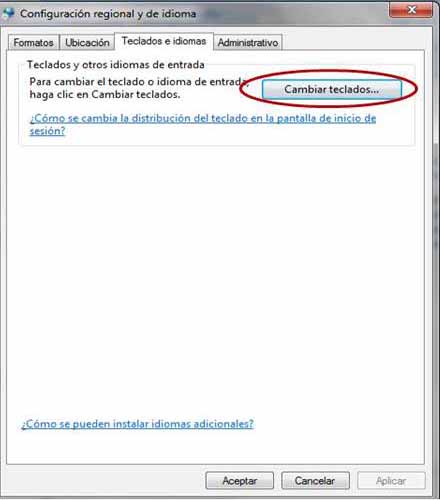
En este punto es importante que si tu teclado trae la configuración de Ingles de estados Unidos lo cambies a Ingles Estados Unidos – Internacional. Da click en agregar

Selecciona Ingles Estados Unidos – Internacional y le das aceptar
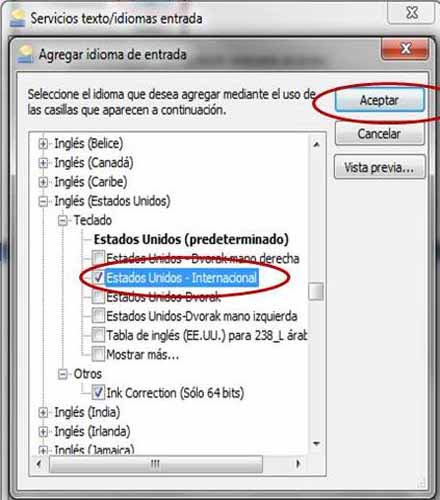
En este menú selecciona Ingles Estados Unidos – Internacional

Después selecciona el teclado de Estados Unidos y le das quitar, por ultimo aplicar y aceptar

En Windows 11
- Presiona la tecla Windows + i
- En el panel de la izquierda selecciona Hora e idioma.
- Ingresa en la opción Región e idioma.
- En la sección Idiomas preferidos debes verificar que este como único idioma el Inglés (Estados Unidos), si no lo está puedes agregarlo con la opción Agregar un idioma. Ten en cuenta que esto es muy distinto al Idioma de Windows, es decir, puedes tener seleccionado como Idioma de Windows el Español y para escritura el Inglés (Estados Unidos).

- En el paquete de idioma Inglés (Estados Unidos) verás tres puntos, da clic sobre ellos para desplegar un menú de opciones, elige Opciones de idiomas.
- En la sección Teclados > Teclados Instalados, da clic sobre la opción Agregar un teclado y selecciona la opción Estados Unidos – Internacional. Elimina cualquier otra opción de teclado instalado, para esto presiona sobre los tres puntos y elige la opción Quitar.

Eso es todo, ahora ya puedes obtener la letra Ñ con solo presionar las teclas ALT + N (en algunos casos ALT GR + N) simultáneamente.
Vale la pena aclarar que la tecla ALT (derecha) corresponde a la tecla ALT GR, en el caso de mi teclado no la trae, pero en otros modelos de PC si trae dicha tecla.

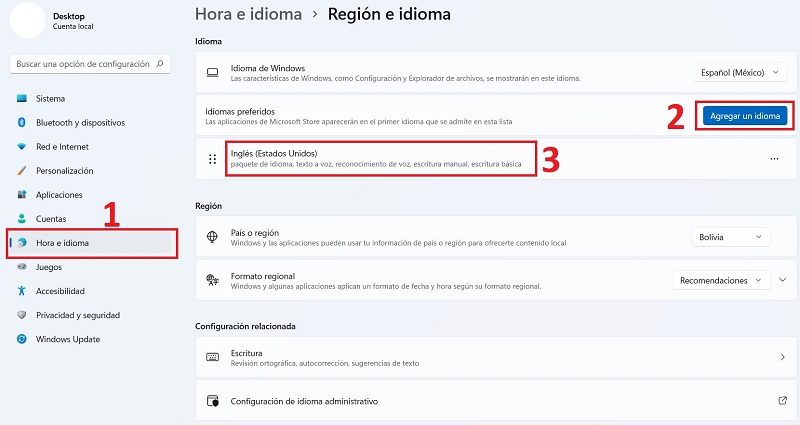
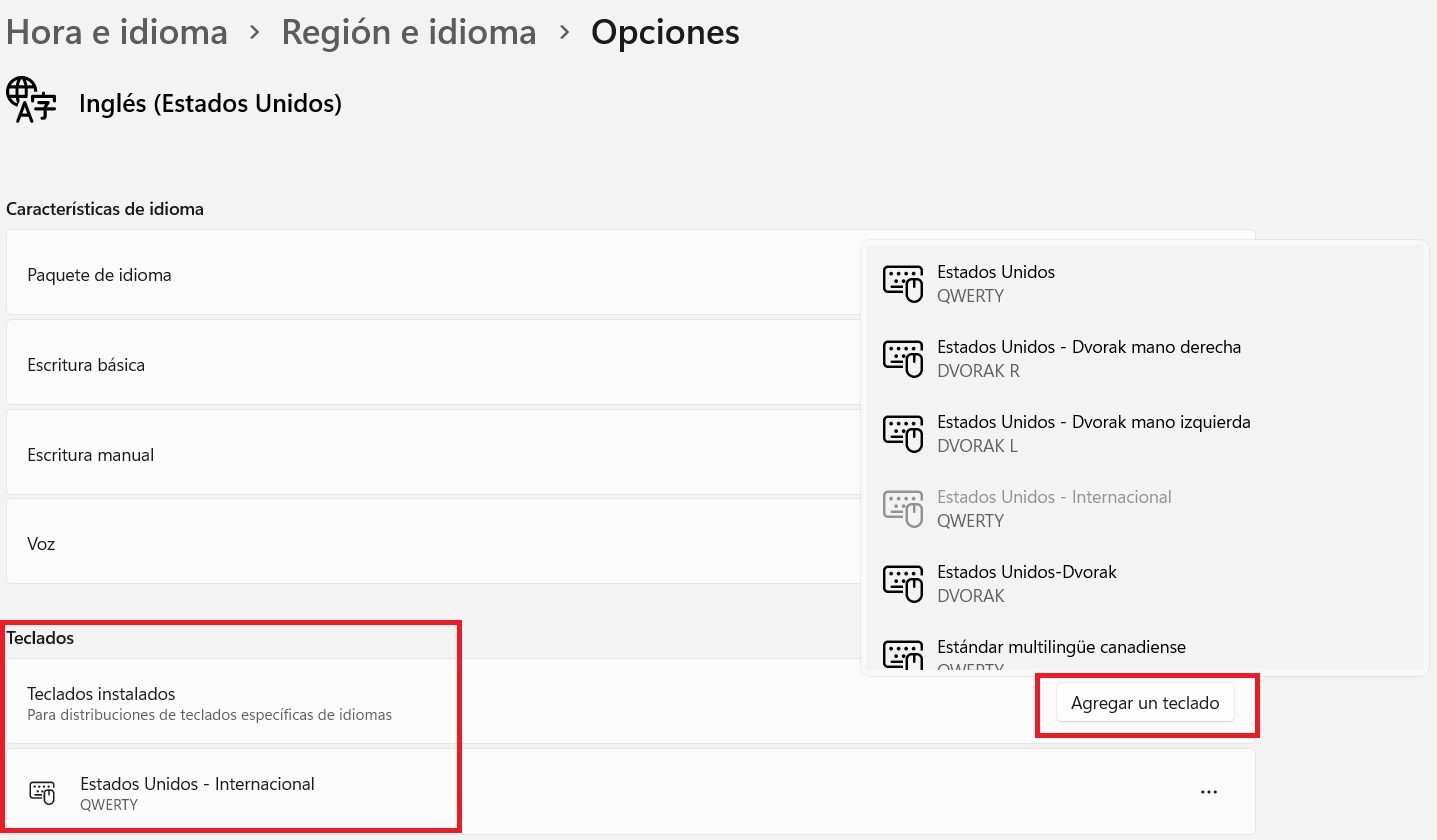
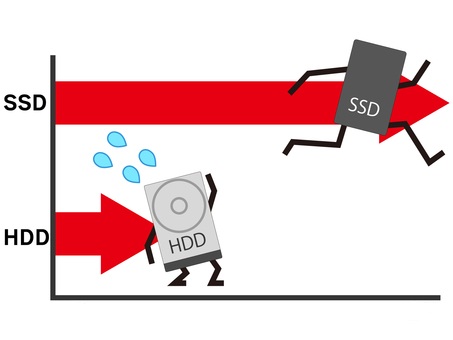
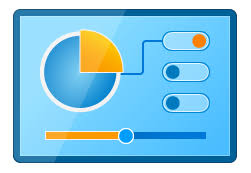

Muchas gracias por tomarte el trabajo de escribirlo, me vino genial!
Saludos!
Formidable la forma de manejar los acentos.
Excelente! Gracias.
Gracias, siempre hay alguien en internet como tú, que si hacen verdaderos aportes que enriquecen nuestro conocimiento
Graciaaaaas!!! Eres un crack compu mundo hiper mega red ???
Siento que perdí 5 años de mi vida batallando con lo de los códigos ASCII y el otro método que te cambiaba todos los símbolos!! Jejeje
Funcionando perfecto en Windows 10 Home!! Se configura prácticamente igual que Win7
Y como aporte:
Alt Gr + ? =¿
Alt Gr + ! = ¡
Alt Gr + y = u con diéresis…
Bueno el «Alt Gr» sirve casi con todas las teclas y te saca otros símbolos que a muchos nos será también útiles.
Muchas gracias esto solucionó todo =)
Muchas Gracias me Sirvio Gracias ❤?
Siempre se aprende algo nuevo gracias a personas como tú. Muchas gracias!!!
muuuchas gracias!!!!….me fue de mucha ayuda
Muchísimas gracias compañero…me has sacado de un gran apuro…Dios te pague… 🙂
por cierto con idioma español también funciona. lo probe con Español (Estados Unidos) Estados Unidos – Internacional
para las diéresis apretamos shift , luego la tecla con la que ponemos la tilde y luego la vocal si la quieres mayúscula shift+tecla de la tilde+vocal (por cierto la tilde yo la pongo con la tecla que esta a la izquierda de enter no a la izquierda de el numero 1 con esa solo la uso para la Ñ)
no puedo hecerlo en internet..pero igual gracias
GENio!
GENIO!! Muchas gracias
@Anonymous: Hay algo que quiero resaltar y que dice al final del tema, la tecla Alt que debes presionar es la del lado derecho que seria Alt Gr en un teclado normal, así lo haces?
Mickey, Uso windows 7 y hago exactamente lo que dices que haga. Tengo una Laptop alienware m17x que tiene los numeros al lado derecho como una PC normal y arriba tambien. Pero al darle a ALT mas N o alguna vocal NO funciona. No hace nada. Que estara pasando?
Muchas Gracias ,muy bien explicado 100%(ñ) desde PR
GRAN TUTORIAL, ES LO QUE SIEMPRE BUSQUÉ
@alessandra: Para windows 8 es el mismo método, no cambia absolutamente nada, salvo que la interfaz de Windows 8 es nueva y muchos aun no se familiarizan, por eso es que quizás no logran todo el proceso, tratare de hacer un nuevo tutorial dedicado a Windows 8 este fin de semana.
Como dato adicional, yo lo he realizado en Windows 8.
@nicolas: encontraste la forma para Windows 8? por favor ayudamee soplin11@hotmail.com
gracias mi hermano de veras eres un genio que chevere que haya gente como tu que comparta su conocimiento para ayudar a otros………..GRACIAAAAAAAAAAAAAASSSSSS
gracias tus datos me sirvieron y puede encontrar la letra eñe conla opcion alt+n
@Chiritín: Así es, mucho influye el método que hayas utilizado para cambiar el idioma de Windows. Mi portátil también la compre en EEUU y cambie el idioma utilizando un paquete de idiomas proporcionado por Microsoft con herramientas nativas de Windows, esta herramienta de la que te hablo esta en la siguiente ruta: Menú inicio > Configuración > Panel de control > Configuración regional y de idioma. Selecciona la pestaña «Teclados e idiomas», en esa ventana escoge la opción «Instalar o desinstalar idiomas…», desde dicha opción puedes agregar los idiomas que quieras, los packs de idiomas para instalar puedes descargarlos desde el siguiente sitio web de Microsoft: http://windows.microsoft.com/es-ES/windows/language-packs
Cabe recalcar que la opción «Instalar o desinstalar idiomas…» solo esta disponible en Windows 7 Ultimate.
Estimados, ya tengo Estados Unidos Internacional, pero, antes de esto, la laptop que me traje de EEUU la puse a español, supuestamente ,me debería funcionar tantos la ñÑ como los acentos pero no me sale,´¿será por el cambio a español que le hice? a ver si me pueden ayudar.
Les comento que la presente lo estoy escribiendo desde otra laptop que es de acá de Lima Perú
@Alejandro: dejame decirte que eresun genio Alejandro me funciono…
gracia amigo fue un exito……………..
como hago esto en windows 8????
gracias me sirvió de mucha ayuda…………desde peru
No he podido hacer el cambio, porque en la lista de teclado no aparece Estados Unidos Internacional, asi que no se como hacerlo.
Gracias
Gracias amigo si funciona.Exelente
@arturo: En el caso de la Blackberry debes mantener presionada la n mientras tocas el trackpad o trackball hacia la derecha. Espero te sea de utilidad.
Saludos.
gracias mi amigo!!! me has salvado…
@Begona: Por lo general son los pc portátiles los que no traen la letra «ñ» en el teclado, pero si tienes un pc de escritorio con un teclado sin la letra «ñ» igual funciona.
jooooooo pues yo me llamo Begona, soy de Coruna y no puedo hacerloooo, no se puede hacer si no es portatil? Saludos
Excelente tip! Mas claro, imposible…. congratulaciones
Funciona perfecto, muchas gracias!!
Tmbn en laptop para los acentos presiona la tecla de la comita que está al lado de la de Enter + la letra y te sale con el acento igual con las mayúsculas
Mil Gracias.
Sos un marste
Gracias, me sirvio de mucho … saludos desde puerto rico
Muchas muchas gracias para quien se haya dado el tiempo de ayudar a los que teniamos este problemota que ya me traia de malas.
Nuevamente gracias te mereces una estrellita.Buena vibra
😀 Eres el mejor, en serio.
Gracias, gracias y + gracias….mi jefa tenía este problema con un notebook que se trajo de EEUU….resolví el problema, gracias por compartir tus conocimientos
Y en teclado de blackberry como soluciono los problemas de la enie y los acentos ,ayudenme porfabor
no lo pude solucionarr..sigo sin poder escribir la enie..podrias ayudarme de otra manera???
gracias por tu aportacion me sirvio ,si funciona
Muchas gracias, pase mucho tiempo intentándolo, ahora estoy tranquilo
En verdad muy util, ya no mas copy paste ^^
La quiro que se terminen los problemas de la letra Ñ o ñ miren sale presionando alt+fn juntas y luego en el teclado alfabetico aparecen un teclado numerico k apenas se ven stan en color muy opaco y muy pequeños manteniendo presionado las dos teclas presionen las letras joi para la Ñ y alt+fn+ jou para la ñ. suerte!!!!!!
yo creo que lo mejor es usar «CHARACTER MAP» ahi estan almacenados todas la letras con acentos, etc… lo pueden encontrar en el menu de la computer ven all programs o escriben la palabra «CHARACTER MAP» y se terminaron todos los problemas hacen copy y paste
me asuste y me salio anos pero les muestro que me sale años gracias
sos un idolo gracias ya lo estaba por tirar y te digo que puedo escribir anos
muy bueno y gracias por compartir semejante incognia.
buena vibra..
eres lo maximo amigooooooooooooooooooooooo
Hola, me funcionó perfectamente para tareas generales, pero para office tengo el mimo problema que varios usuarios, si alguien sabe como corregir este detalle, le agredeceré que me informe.
A mí me funciona pero no en messenger y office…
Sencillamente perfecto.
Me estaba volviendo loco, porque habia configurado el teclado en espanol y como bien comentas se desconfiguran los simbolos. Lo puse en teclado – estados unidos y no habia forma de dar con la ñ. Ahora al ponerlo en estados unidos internacional funciona. El unico problema es que internet explorer 6 no es compatible con la combinacion de teclas. Voy a intentar actualizar al 7 y os comento.
Muchas gracias al creador del post.
OIGAN MI PORTATIL NO TIENE TECLADO NUMERICO, EL NUMERICO ESTA ARRIBA, LE DOY ALT MAS 164 Y ME SALE UN CUADRO DE DOCUMENTOS Y LE DOY ALT MAS 165 Y ME SALE EL DOCUMENTO Y YO QUIERO SACAR LA LETRA E;E SI LEEN VERAN QUE NO SALE LA LETRA CON QUE SE ESCRIBE NI;O . AYUDENME NO SE QUE HACER GRACIAS
Tremendo, pero además, necesito saber cómo hacer con:
Abrir Signo de Interrogación
Abrir Signo de admiración
U con diéresis
u con diéresis
Si no es mucha molestia.
gracias amigo me funciono muy bien aunke en el messenger no pude
Idolo TOTAL, pense q era imposible
Te amo gracias 🙂